Тут розповідається про виведення PDF з CorelDRAW версії X4.
Відкриваємо пункт меню Publish To PDF:
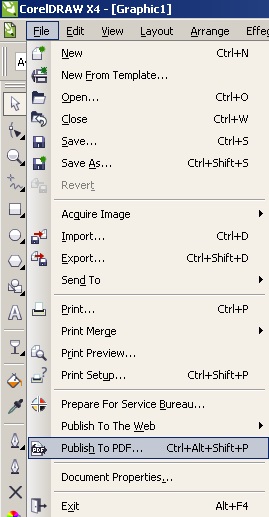
Потрапляємо у вікно для завдання імені файлу і вибору пресета:
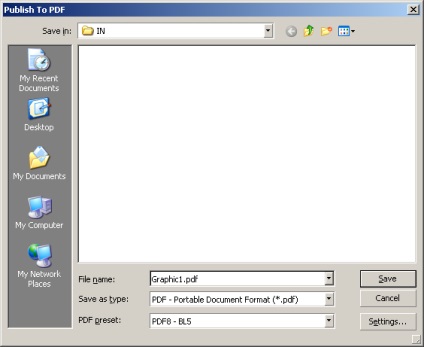
Натискаємо кнопку Settings і потрапляємо в налаштування пресета генерації PDF:
Тут, узгоджуючи з інформацією на скріншоті, ставимо відповідні опції.
Як версію PDF обраний рівень PDF1.7 (Acrobat 8.0). Це зроблено через те, що сплющивание прозоростей засобами CorelDRAW відбуватиметься з деякими втратами якості зображення. Найбільш безпечний шлях - сплюснути прозорості засобами інших програм. Наприклад, за допомогою InDesign CS3 / CS4 / CS5, Acrobat 9.x / 10.x, ESKO PackEdge, Pitstop Extreme ітд.
Далі йдемо в вікно налаштувань властивостей об'єктів:
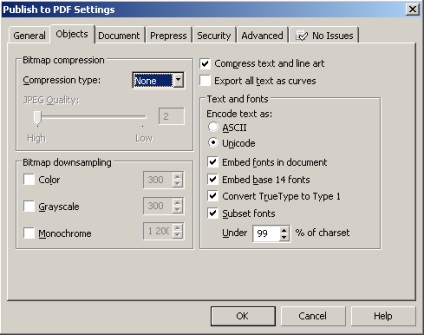
Як уже згадувалося в замітці про експорт в PDF з InDesign'а, відключаємо компресію растрових об'єктів і Downsampling їх же.
Параметри документа в цілому:
Опції припуску і міток:
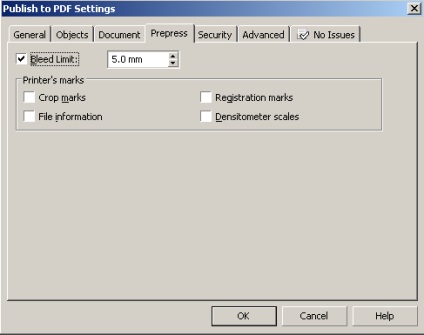
Мітки нам не потрібні, а для припуску ставимо універсальне значення 5 мм.
Налаштування безпеки PDF'а не мають значення для нашого випадку, тому відключаємо:
Додаткові розширені опції:
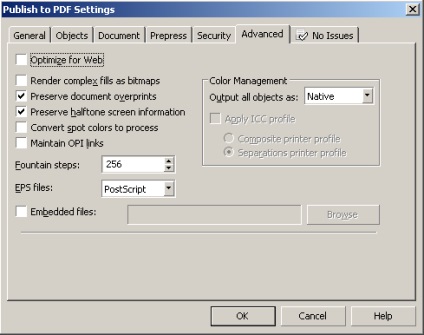
Тут зупинимося трохи докладніше.
Зберігаємо наш пресет:
І записуємо файл.
Але це ще не все. ) PDF до кінця не готовий - відкриємо його в Acrobat'е. Перш за все, слід звернути увагу на додаткові шари. Вони нам не потрібні, тому вибираємо Flatten Layers:
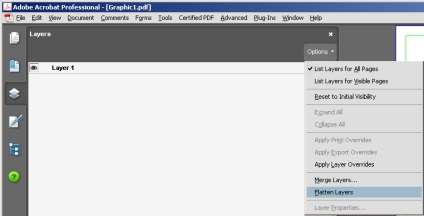
Якщо в документі використовувалися прозорості (зокрема, растрові зображення з прозорістю), то колірний простір змішування прозоростей Corel'ом встановлюється некоректно:
Щоб це виправити, можна скористатися функцією Acrobat'а Convert Colors:
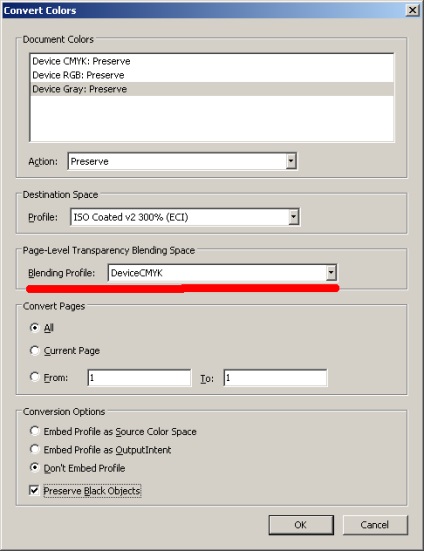
Або, якщо є 9-я версія Acrobat'а (CS4 / CS5), можна створити відповідний Preflight-профіль. Так само, можна «прогнати» PDF через InDesign - він автоматично поправить режим сплющивания, а заодно і сплющило.